Windows の起動は非常に高速です。その結果、F8 キーが機能しないことに気づくかもしれません。これには理由があります。 Microsoft は、F2 キーと F8 キーの間隔をほぼゼロの間隔 (正確に知りたい場合は 200 ミリ秒未満) に短縮しました。その結果、F8 割り込みを検出する可能性は非常に低くなり、ユーザーはF8 を押してブート メニューを呼び出し、続いて Enter キーを押します。Windows のセーフ モード。
Windows 11/10でセーフモードのF8キーを有効にする
Windows をセーフ モードで起動する方法はわかっていますが、msconfigツール, Windowsの作り方を見てきました。詳細ブート オプションを表示それを使用してセーフ モードで起動します。表示方法も見てきました起動設定Windows 8 でセーフ モードで起動します。この投稿では、その方法を説明します。F8キーを有効にするブートできるようにWindows 11/10/8セーフ モードでは、このキーを使用します – Windows 7 以前と同様です。
を有効にする必要があります。レガシーブートポリシー。これを実行すると、数秒後に Windows が起動することに注意してください。デュアルブート システムでこのポリシーを有効にすると、ブートするオペレーティング システムを選択することもできます。再度フォローする必要はなくなりますこれらの手順。
Windows 11/10 で F8 キーボード ショートカットが機能しない
F8 キーを押し続けて Windows 11/10/8 をセーフ モードで起動できるようにするには、管理者特権でコマンド プロンプト ウィンドウを開きます。次のように入力して Enter キーを押します。
bcdedit /set {default} bootmenupolicy legacy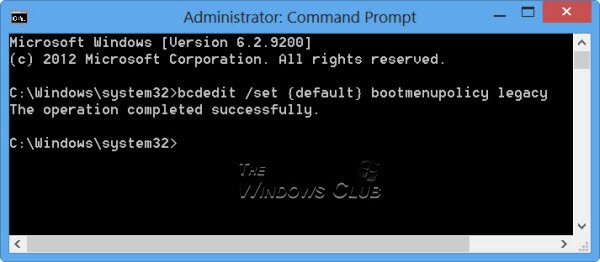
次のメッセージが表示されます。操作は正常に完了しました。
動作していなかった Windows F8 キーが動作していることがわかります。設定を機能させるには、コンピューターの再起動が必要な場合があります。
設定を元に戻す場合は、次のように入力して Enter キーを押します。
bcdedit /set {default} bootmenupolicy standard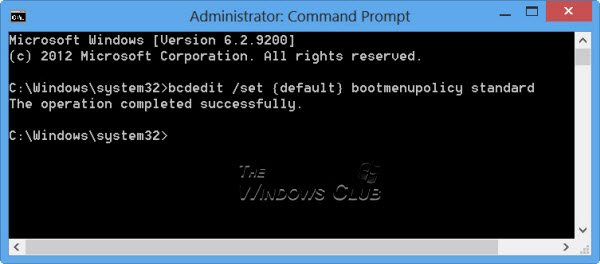
再度メッセージが表示されます。操作は正常に完了しました。設定は Windows のデフォルトに復元されます。
セーフ モードで起動する必要がある場合、または診断およびトラブルシューティング ツールに頻繁にアクセスする必要がある場合は、F8 キーを有効にすることができます。ただし、前述したように、Windows 11/10/8 の起動が数秒遅くなる可能性があるため、その数秒を失うことを覚悟しておく必要があります。
注記: Microsoft の Juan Antonio Diaz 氏が、Windows 11/10 でセーフ モードを有効にする方法について TechNet に有効にする別の方法を投稿しました。この方法を使用すると、F8 キーを押すとセーフ モードで起動するように設定でき、この設定を永続化することができます。これを行うには、次の手順に従います。
開いているアプリケーションをすべて閉じます。
検索ボックスに「CMD」と入力し、右クリックして「管理者として実行」をクリックします。
次に、次のコマンドを入力します。
bcdedit /enum /v
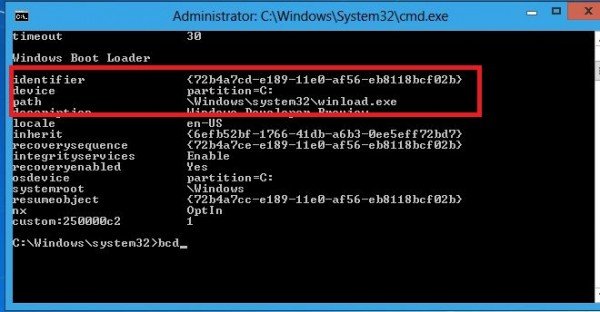
2 つの説明が表示されるので、「Windows ブート ローダー」の下を見て、識別子のエントリをコピーします。私の場合、それは次から始まります{72b4a7cd-….}
これを使用して、次のコマンドを入力します。
bcdedit /copy {72b4a7cd-e189-11e0-af56-eb8118bcf02b} /d “Windows (Safe Mode)”GUID をコピーしたものに置き換えます。
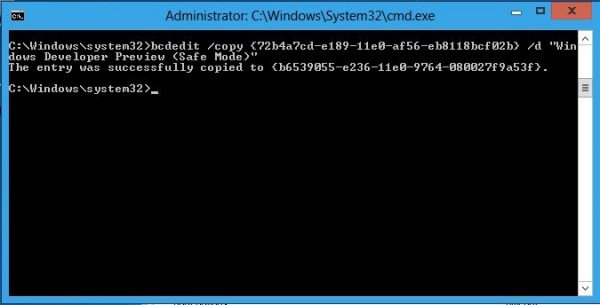
次に、同じコマンド プロンプトから「MSCONFIG」と入力します。次に、「ブート」タブに移動し、「」と表示されているボックスにチェックを入れます。すべてのブート設定を永続化する」をクリックしてください適用するそしてクリックしてくださいわかりました。
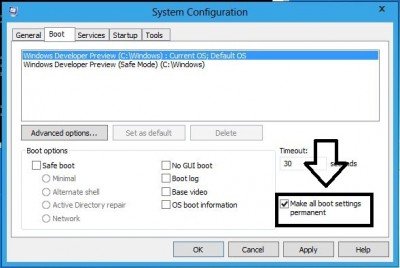
ここでシステムを再起動し、F8 キーを押すと、この画面が表示されます。
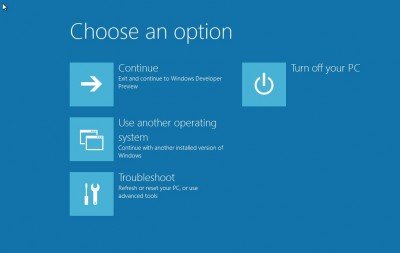
「別のオペレーティング システムを使用する」をクリックし、セーフ モードを選択すると、システムが再起動してセーフ モードにログインします。
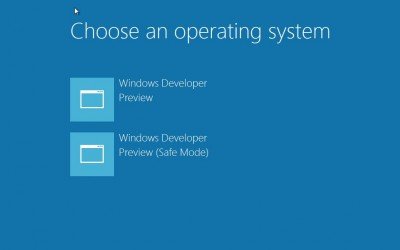
これがお役に立てば幸いですWindows 11/10をセーフモードで起動する。
また、以下をお読みください:






